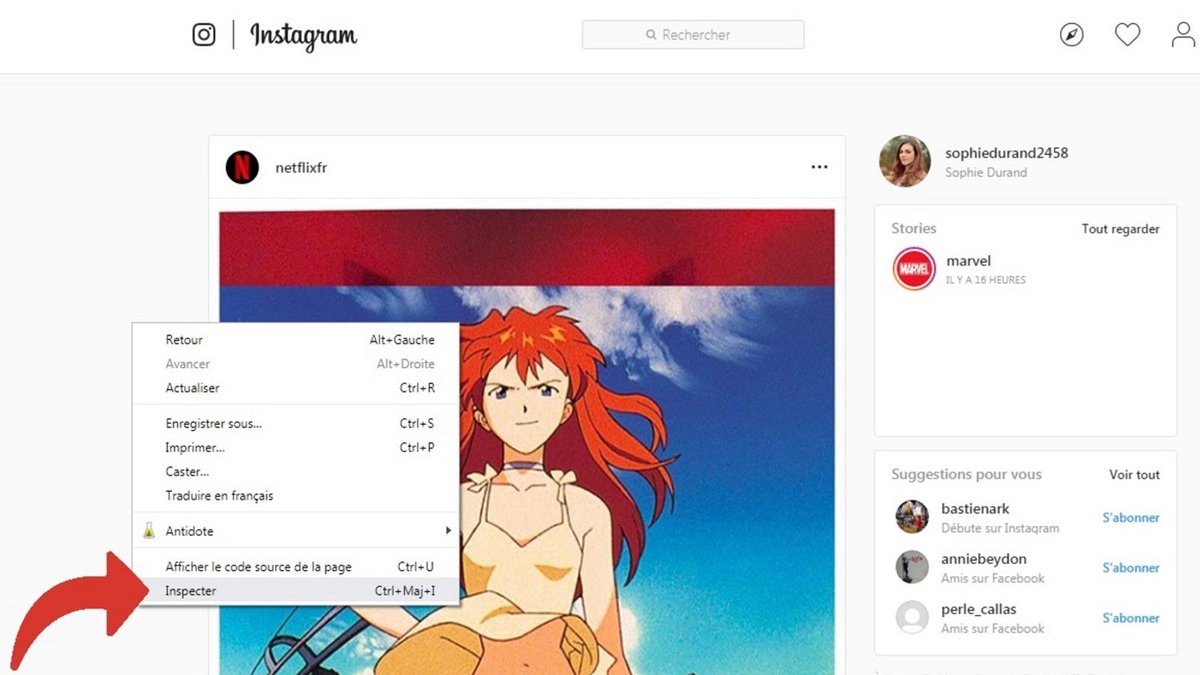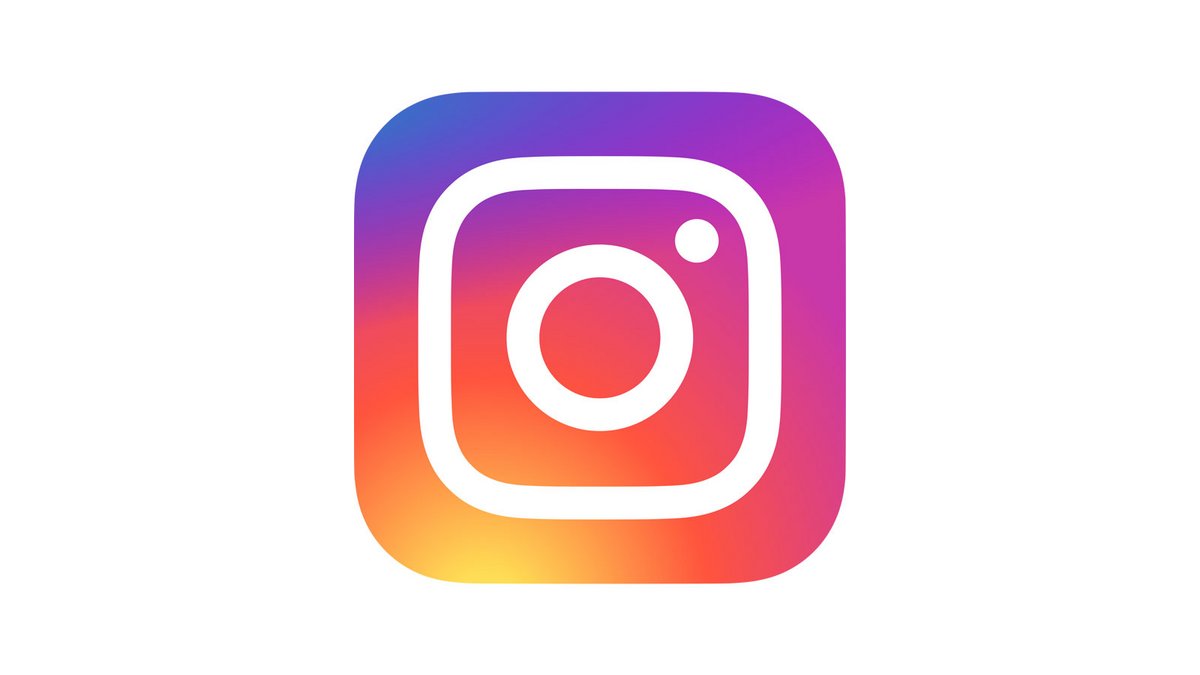
Tận dụng Instagram trên máy tính chỉ có thể thực hiện được trong một thời gian ngắn. Trước đây, mạng xã hội chỉ khả dụng thông qua ứng dụng chuyên dụng. Nhưng đó là trước đây! Giờ đây, bạn có thể làm mọi thứ từ PC của mình: thích, bình luận và chia sẻ ảnh cũng như video. Với hướng dẫn này dành riêng cho việc dạy bạn cách quản lý tài khoản của mình Instagramchúng tôi hướng dẫn bạn cách sử dụng mạng xã hội trên máy tính chỉ với vài cú nhấp chuột!
Tận dụng Instagram trên máy tính không có tiện ích mở rộng cụ thể
- Sau khi trình duyệt web của bạn được mở, hãy truy cập trang web chính thức củaInstagram nơi đây. Đăng nhập bằng cách nhập thông tin đăng nhập của bạn, sau đó thực hiện kích chuột phải và nhấp vào Quan sát. Để đi nhanh hơn, bạn cũng có thể làm CRTL + Shift + I.

- Một ngăn mở ra ở bên phải màn hình của bạn. Bấm vào biểu tượng nhỏ bên cạnh tab Thành phần.
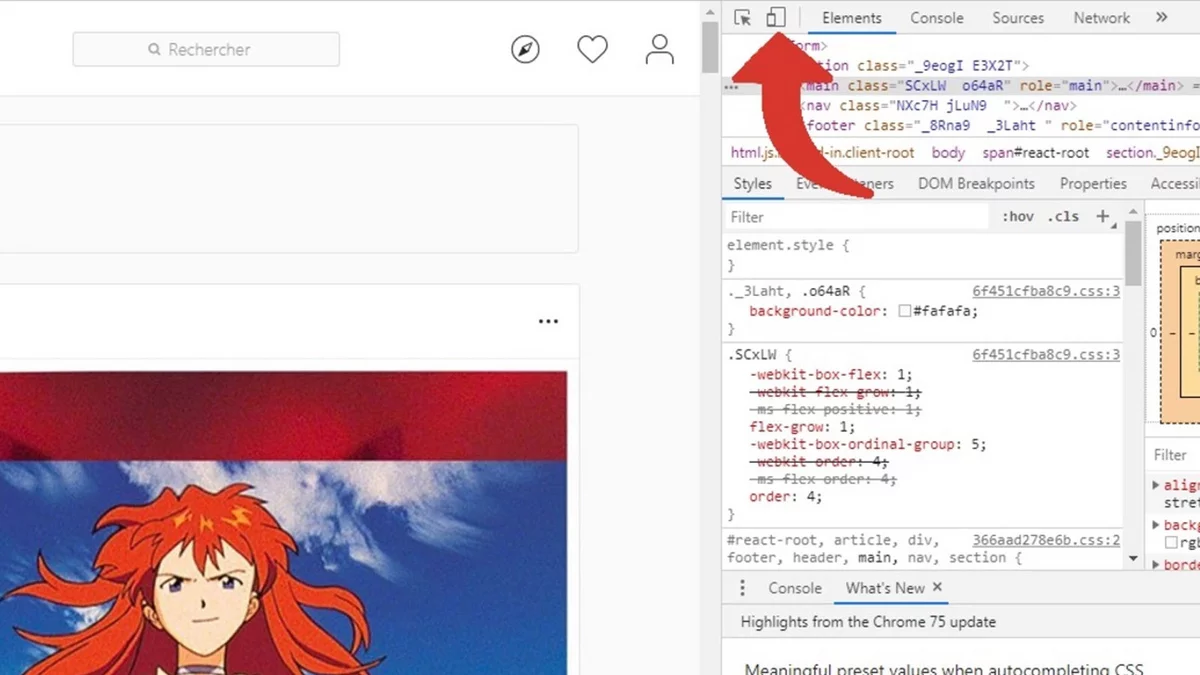
- Trong thanh xuất hiện ở trên cùng, bấm vào tên điện thoại của sự lựa chọn của bạn. Do đó, máy tính của bạn sẽ tự lập trình để hiển thị Instagram như thể trên thiết bị di động, không phải PC hoặc Mac.
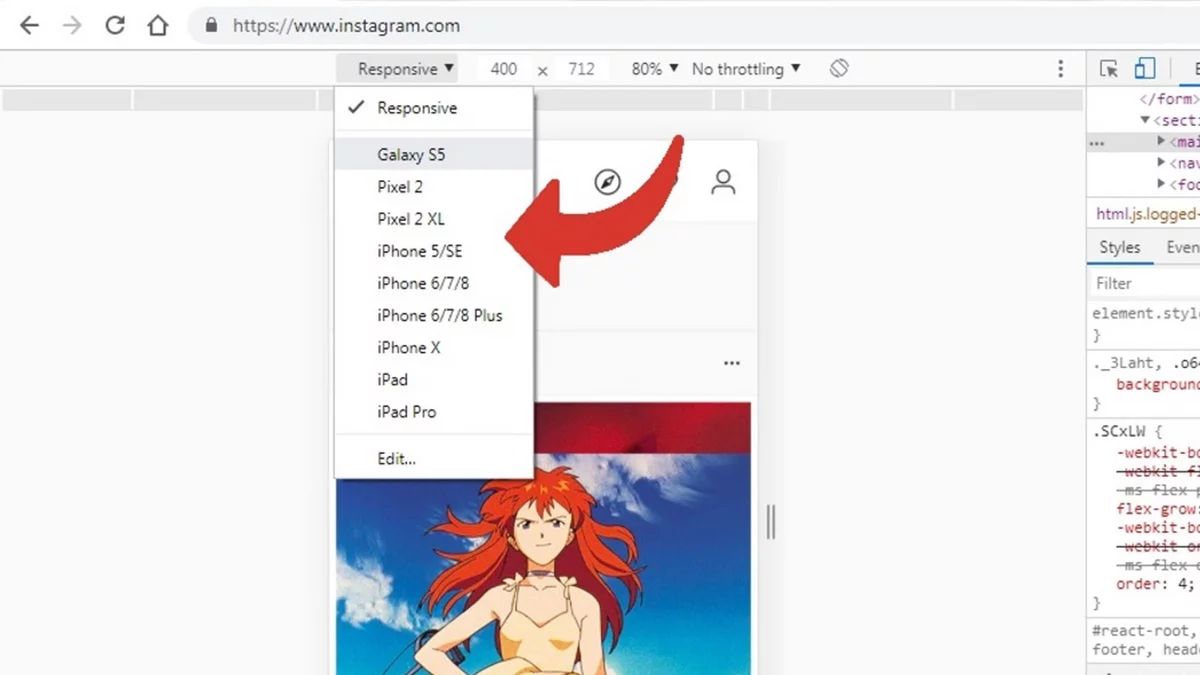
- Làm mới trang bằng cách nhấp vào nút thích hợp.
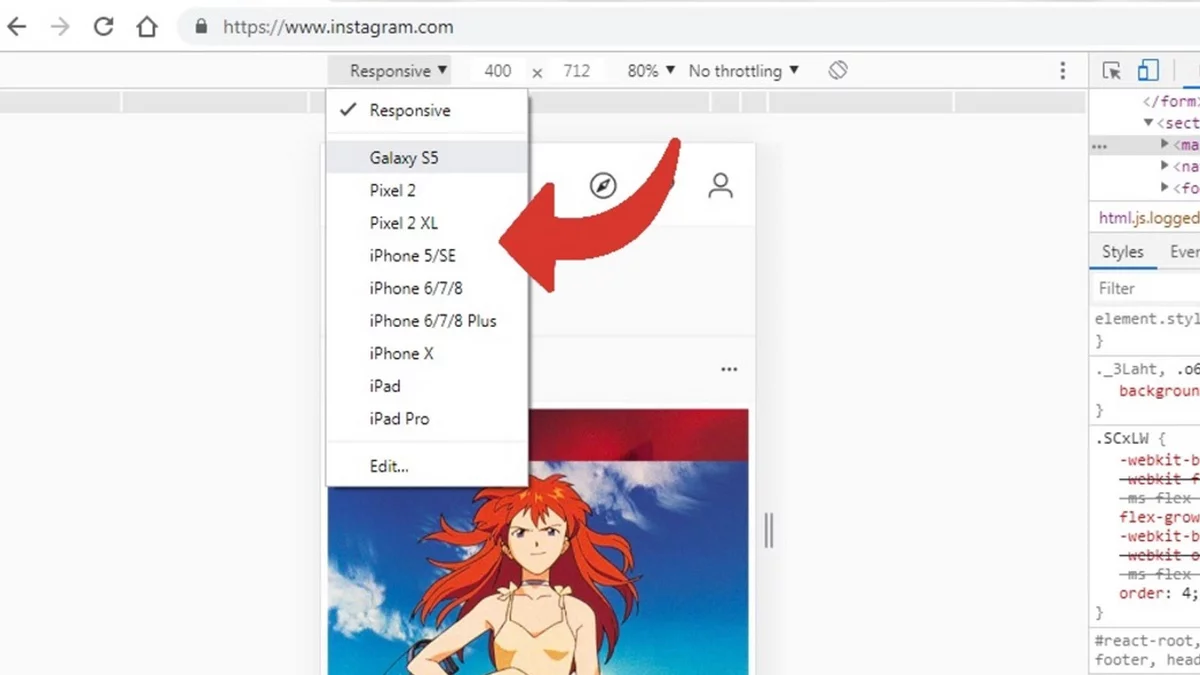
Sau khi thao tác nhỏ này được thực hiện, bạn sẽ có màn hình giống như trên điện thoại thông minh của mình. Vui thích!
Tận dụng Instagram trên máy tính có tiện ích mở rộng Máy tính để bàn cho Instagram
- Nếu bạn đang duyệt trên Google Chrome, bạn có thể thêm tiện ích mở rộng Máy tính để bàn cho Instagram, có sẵn miễn phí tại đây. Để làm điều này, chỉ cần nhấp vào nút màu xanh lam Thêm vào Chrome.
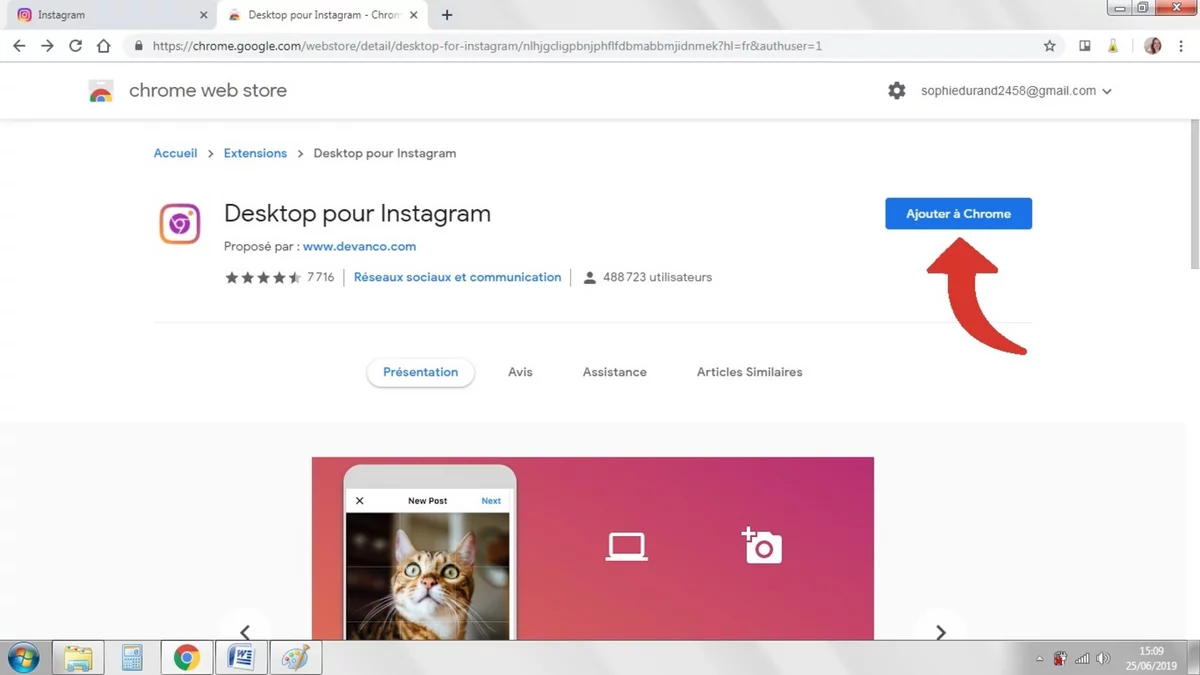
- Trong hộp thoại xuất hiện, nhấp vào Thêm phần mở rộng.
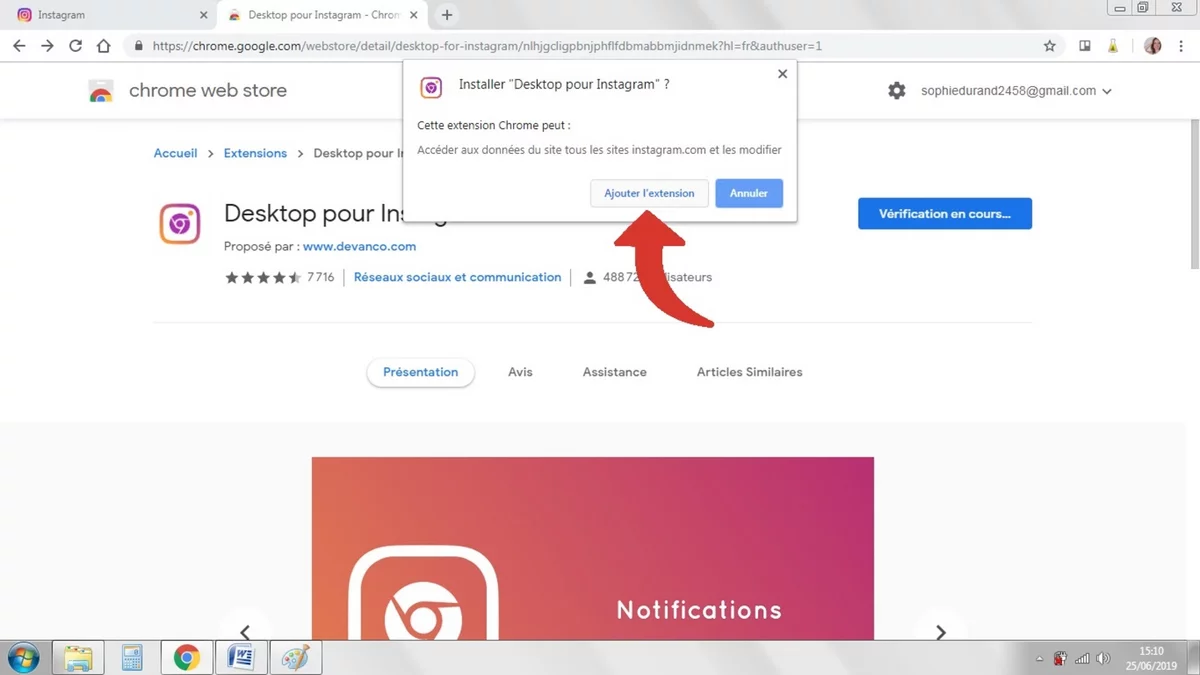
- Sau khi quá trình cài đặt hoàn tất, hãy truy cập trang web chính thức củaInstagram vào đây và bấm vào biểu tượng tiện ích mở rộng nhỏ được đại diện bởi logo của mạng xã hội, bên cạnh thanh địa chỉ.
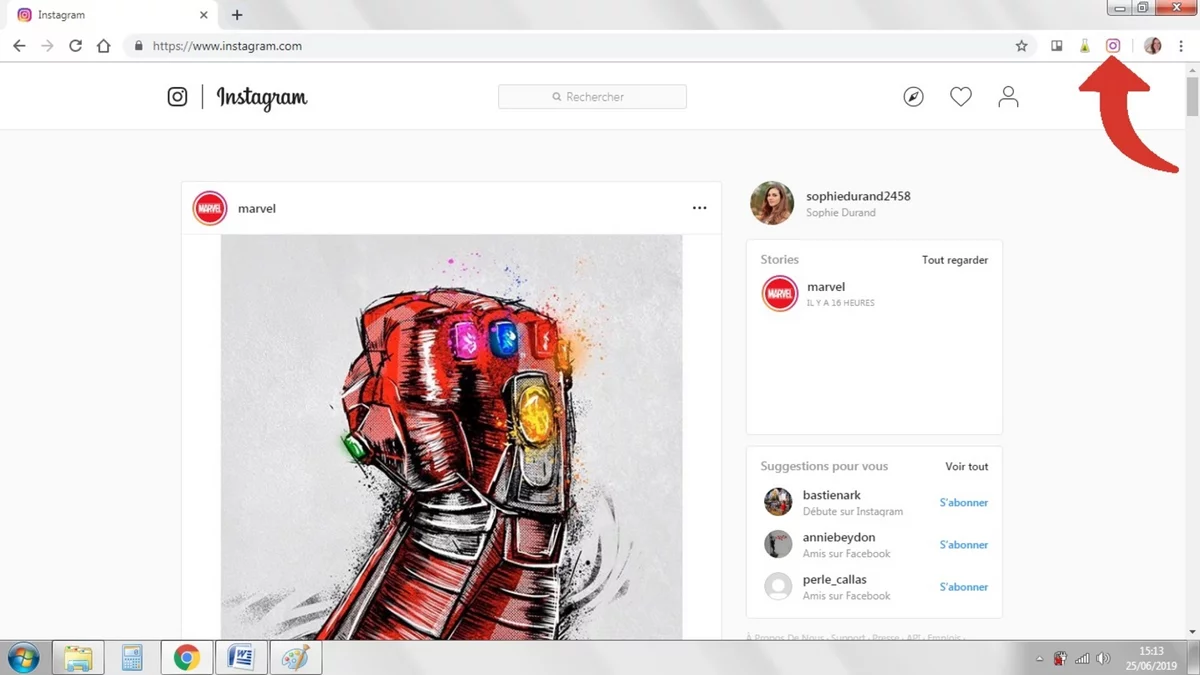
- Để hoạt động bình thường, tiện ích mở rộng phải có quyền truy cập vào một số dữ liệu nhất định. Để làm điều này, hãy nhấp vào Cho phép trong hộp thoại.
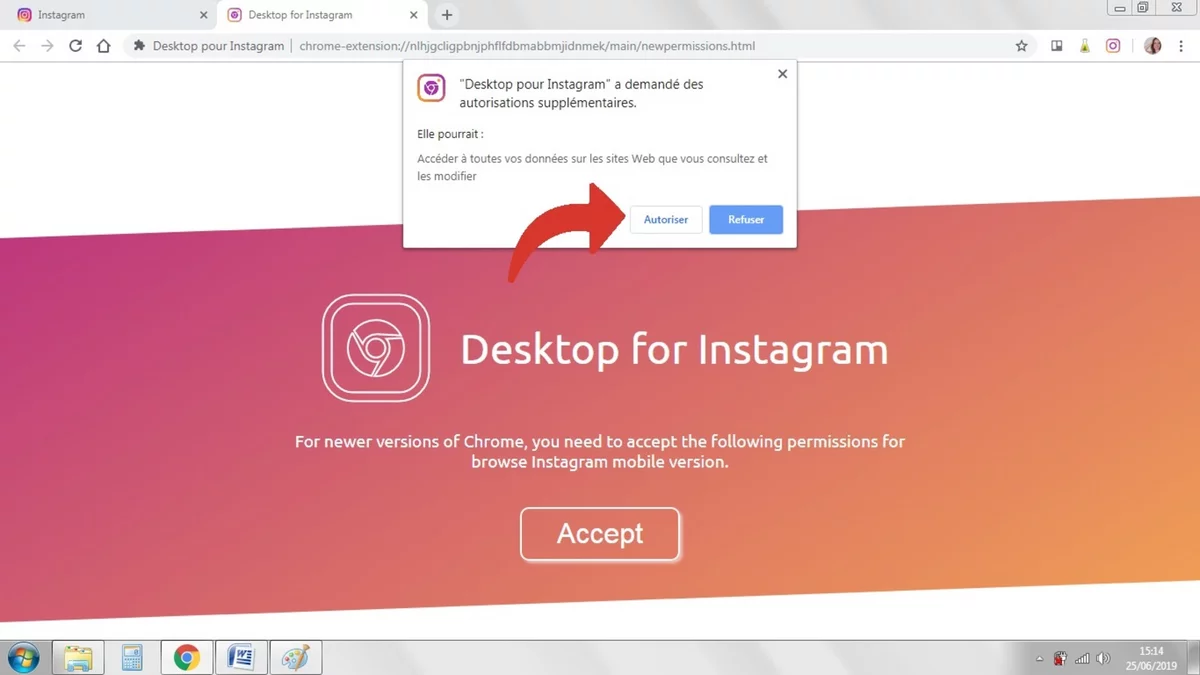
Chờ một chút để tiện ích mở rộng tải. Trong tab sau đó được hiển thị Instagram, phiên bản điện thoại. Do đó, bạn có thể dễ dàng tìm thấy thói quen của mình và đăng ký tài khoản mới, chia sẻ ảnh và video (miễn là bạn đã lưu chúng trước đó trên máy tính của mình!), Thích và bình luận về các bài đăng và trên hết, cuộn nguồn cấp dữ liệu tin tức của bạn để thu hết tầm mắt!